Instagram er vokset i popularitet siden sin debut i 2010, og brugere har en tendens til at elske Instagrams fokus på at kommunikere via billeder og videoer. Appen er optimeret til mobile enheder, hvilket gør den til den perfekte sociale medieplatform til nutidens teknologialder. Det har aldrig været nemmere at tage og dele billeder i høj kvalitet.
Instagram har gradvist tilføjet yderligere funktioner, efterhånden som brugerne efterspørger flere og flere måder at kommunikere med venner og følgere på. Men Instagram fortsætter med at begrænse de samme funktioner, hvilket kræver, at brugere hopper gennem bøjler for at nå deres mål. Et sådant mål er længere videoer.
Længden af Instagram-videoer
Med fremkomsten af Instagram med fokus på videoer for at konkurrere med TikTok og YouTube, kan brugere tage videoer, dele dem på deres profil, sende dem via direkte besked og sende dem til deres historie. Disse videoer kommer dog med tidsbegrænsninger.
- Instagram Live kan vare op til fire timer (tidligere en time).
- Instagram-historier kan vare op til 15 sekunder.
- Instagram videoer på dit feed (tidligere IGTV og feed indlæg frem til oktober 2021) kan vare op til 60 minutter.
- Instagram-hjul kan vare op til 90 sekunder (tidligere 60 sekunder).
Selvfølgelig kan dette være irriterende, når du vil dele noget, der ikke passer inden for disse tidsbegrænsninger.
Så hvordan kommer du uden om Instagrams videogrænser? Der er et par metoder til at få dine længere videoer op på Instagram, hvor de hører hjemme! Det starter med at beslutte, hvilken mulighed der er bedst. Du kan ikke gøre ruller, live eller videoer længere end deres forudindstillede grænse, men du kan få historier til at 'vise' længere.
Hvis du har en forudindspillet video, der passer inden for tidsbegrænsningerne for Reels (nu 90 sekunder mod 60), er det bedst at publicere den der, så hele videoen bliver set. Men hvis du skal bruge Instagram Stories, kan den overlappe og fremstå som én (op til 100 klip på 15 sekunder hver med en lille, næsten umærkelig pause mellem dem), hvilket giver dig masser af tid til at bruge det på 24- times varighed.
Sådan poster du længere Instagram-historier-videoer
Upload af videoer på Instagram Stories har en grænse på 15 sekunder pr. klip. Hvis din video overlapper denne grænse, skærer IG den i 15 sekunders segmenter (op til 60 sekunder i alt). Den bedste mulighed er at bruge en tredjepartsapp til at trimme dine videoer, før du uploader dem, så du kan klippe længere videoer, der overlapper grænsen på 60 sekunder. På denne måde afspiller den automatisk, som du ønsker, og angiver varigheden for hvert klip i stedet for intervallerne på 15 sekunder.
Du kan klippe det første segment efter 10 sekunder, efterfulgt af 15 for det andet klip, og derefter fortsætte ud over 60 sekunder for at gøre din IG-historie længere. Som bekræftet på Mashable, den det maksimale antal historier (segmenter) pr. dag er 100 .
Selvom Instagram begrænser din historie til 60 sekunder i alt, kan du fortsætte med at tilføje flere klip/segmenter for at gøre den så lang som du har brug for – op til grænsen på 100 historier. Instagram afspiller hver brik automatisk, den ene efter den anden, med næsten problemfri præcision.
Bemærk: Hvis du oplever slørede videoer eller mærkelige overgange mellem hvert klip, kan det være din internethastighed på tidspunktet for upload, eller Instagram har brug for mere tid til at afslutte publiceringsprocessen. Da vi forsøgte at opdele en lang video og uploade den i segmenter ved hjælp af en tredjepartsapp, blev overgangene mellem klip slørede i et sekund. Senere forsvandt sløringen, og IG viste en rimelig jævn overgang.
Her er de tilgængelige metoder til at gøre Instagram Stories længere.
#1 Upload din lange video til Instagram-historier direkte
Den hurtigste måde at uploade din længere video til Instagram Stories er at tilføje den direkte til appen. Huske på, at Instagram bruger kun de første 60 sekunder og skærer segmenterne i intervaller på 15 sekunder . Derfor bliver kun det første minut af din video offentliggjort, hvilket ofte er uønsket.
hvordan man forbinder splid og ryk
Gå ind på Instagram og føj den lange video til din historie. IG opretter automatisk klip på 15 sekunder og fortsætter op til 1 minut i alt. Resten af videoen bliver klippet.
Bemærk: Denne mulighed virker muligvis ikke for nogle brugere. Da vi prøvede det den 18. juni 2022, fik vi hele tiden en fejl efter at have uploadet det første 15-sekunders klip. Det ville ikke fortsætte til den næste.
#2. Brug flere klip til at lave længere Instagram-historier
Den bedste og mest ligetil måde at lave længere videoer til din Instagram-historie på er at sende din video i trin manuelt. Denne metode giver dig mulighed for at poste segmenter/klip, der overskrider grænsen på 60 sekunders historie.
Mange tredjeparts-apps gør arbejdet for dig, opdeler din video i 15-sekunders segmenter eller mindre, og nogle sikrer, at din video er Instagram-kvalificeret (opløsning, framerate osv.). Hvis ikke, konverterer Instagram dem automatisk til de nødvendige specifikationer. Her er nogle af de bedste muligheder for at gøre Instagram Stories længere.
InShot til Android og iOS

InShot er en af de bedste muligheder, fordi du kan lave adskillige redigeringer af din video, før du uploader den, såsom klistermærker, overgange, lyd, filtre osv. Derudover kan du få InShot til Android eller InShot til iPhone . Tilføj din video til InShot, foretag de ønskede redigeringer, og vælg derefter at dele den på Instagram. Derfra sender du det til din IG Story.
Story Cutter til Android
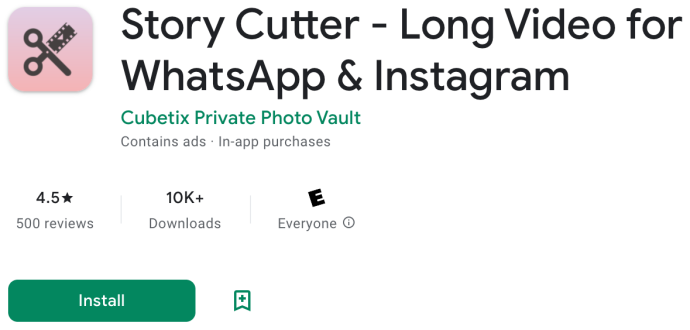
På Android, Story Cutter af Cubetix Private Photo Vault er et fremragende andet valg, primært fordi det er nemt at bruge og hurtigt. Vi nævner udgivernavnene for at beskytte dig mod copycat-apps og sikre, at du får den rigtige. Med Story Cutter vælger du videoen, vælger Instagram som den ønskede kilde, trykker på Færdig , og lad den derefter starte opdelingsprocessen. Derfra deler du hvert klip/segment til Instagram Stories, og IG kombinerer dem for at lave din længere video.
Split video til iOS/iPhone
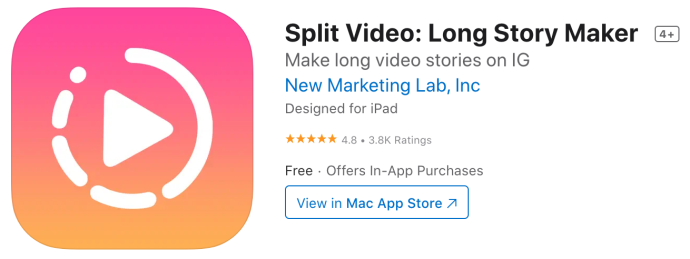
På iOS/iPhone, Split video af New Marketing Lab, Inc. er en god mulighed. Appen er 100 % gratis med fuld funktionalitet. Det, der adskiller den fra andre, er de kontrollerede/begrænsede annoncer.
CutStory til iOS
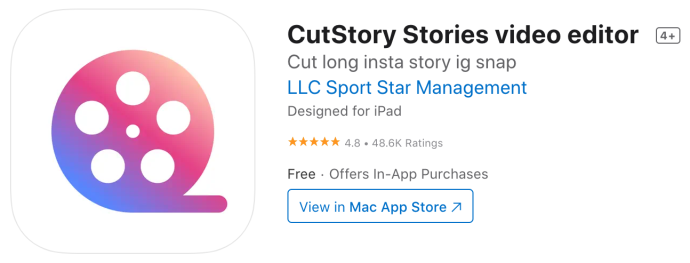
CutStory af LLC Sport Star Management er en anden iOS-app, der får høje vurderinger og tilbyder ekstra redigeringsmuligheder, når du laver sekventielle 15-sekunders klip til Instagram Story-videoer. Dog CutStory indeholder et vandmærke medmindre du betaler en overpris (relativt billigt) eller abonnerer, men der er ingen annoncer.
Kontinuerlig til Instagram til iPhone
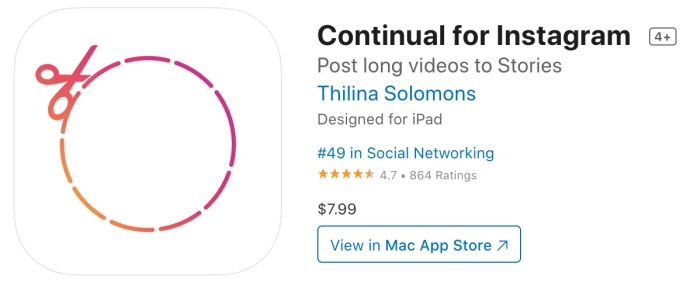
Hvis du er en iPhone-bruger, kan du overveje at betale ,99 for Fortsat for Instagram . Denne app trimmer automatisk dine længere videoer i intervaller på 15 sekunder for at dele dem på din Instagram-historie. Du kan derefter uploade klippene sammen eller enkeltvis.
Hvis du leder efter en måde at klippe og uploade lange videoer til Instagram, bliver det ikke nemmere end dette.
StorySplitter til iPhone
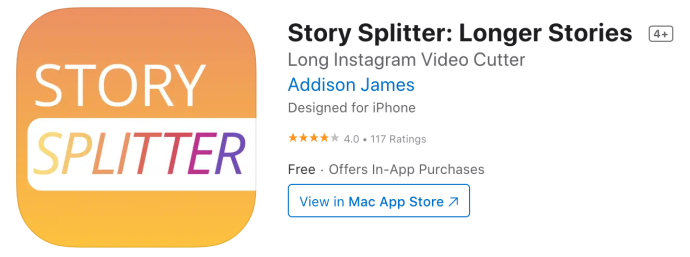
Hvis du ikke kan retfærdiggøre prisen for nogle videoredigeringsapps, StorySplitter er gratis for iOS-brugere (.99 for premium-versionen). Det gør faktisk det samme, og opdeler videoer i 15-sekunders klip.
I modsætning til Continual for Instagram tillader det dig dog ikke at poste videoer i liggende format, og medmindre du springer efter premium-versionen, vil det vandmærke dine billeder. Stadig, for en gratis app, burde den få arbejdet gjort.
Indbyggede videoredigerere
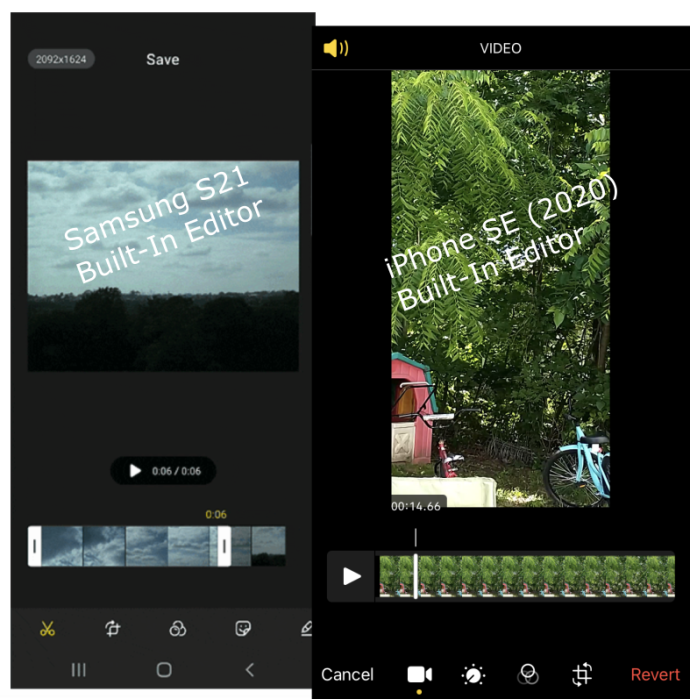
Du kan muligvis også bruge din telefons videoredigeringsfunktioner til at trimme videoen i intervaller på 15 sekunder, men det er udfordrende at gøre det. Det kan være svært at udpege de nøjagtige tidspunkter, der skal klippes, og du kan gå glip af segmenter under skæringsprocessen. Hvis du vælger denne mulighed, bliver du nødt til at lave din 1-minutters video og trimme den til fire (eller flere) 15-sekunders (eller mindre) klip, som du nemt kan uploade til Instagram et efter et.
Sådan uploader du dine klip til Instagram Stories fra din telefons billedgalleri. Bemærk, at tredjepartsapps har en Instagram-knap, der automatisk fører dig til Instagram Stories.
- Tryk på
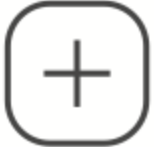 ikon (tilføj ikon) øverst til højre.
ikon (tilføj ikon) øverst til højre. - Vælg Historie fra rullemenuen.
- Tryk på den video, du vil føje til din historie, eller vælg flere videoer og billeder ved at trykke længe på en af dem for at åbne muligheden for multivalg.
- Tryk på Næste i sektionen nederst til højre for at fortsætte til næste trin.
- Trykke på Adskille for videoer, billeder eller begge dele, eller vælg Layout kun for billeder.
- De valgte filer vises som klip/segmenter i bunden af det nye skærmbillede. Trykke på Næste for at gå til næste trin.
- Del-skærmen vises nederst. Sikre Din historie har et flueben, og tryk derefter på Del.
- Instagram starter konverteringen/upload-processen.
Uanset metoden, der bruges til at gøre Instagram-historier længere, når nogen besøger din historie, vil de se dine videosegmenter/klip i den rækkefølge, du lagde dem op. Det vil ikke være 100 % problemfrit, men det vil være meget tæt på din ønskede fortælling.
Metode tre: Gå live
Den største ulempe ved de to ovennævnte metoder er, at dine videoer ikke vil være 100 % sømløse. Selvom Instagram Stories automatisk afspilles i rækkefølge, kan de komme til at virke mildt sagt rykkede, hvor et klip slutter og et andet begynder.
Hvis du vil have din video til at være hel, så prøv at lave den live først.
Instagram livevideoer kan være op til 4 timer lange.
Ofte stillede spørgsmål: Lav længere Instagram-videoer
Kan jeg lægge et link til min video?
Når du opretter et opslag, kan du altid nævne 'Link in Bio' og dirigere folk til din YouTube-kanal, hjemmeside eller hvor som helst din video deles. Takket være deres spam-blokeringsprotokol tillader Instagram ikke brugere at tilføje links direkte til deres opslag.
Afsluttende tanker
Instagram er utrolig populær, fordi det er en fremragende platform til at tage og dele billeder og videoer med dine følgere. Men når du vil uploade en video længere end et minut, kan Instagrams tidsbegrænsninger være frustrerende.
Hvis du har brug for at have din video lagt på dit Instagram-feed, er det bedst at tage sig tid og gøre den så effektfuld som muligt. At pakke en fængende, højkvalitets og engagerende video i 15 sekunder er ikke let, men det er muligt.









